Клацання Microsoft Office, чому процес завантажує систему та як боротися з цим явищем

- 639
- 51
- Leroy Luettgen
Помітивши втрату продуктивності комп'ютера, користувачі звертаються до диспетчера завдань, де його видно, що саме створює високе навантаження на ресурси. Часто, встановлюючи пакет Microsoft Office, ви можете помітити надмірне споживання з процесу клацання Microsoft Office, який здатний завантажувати систему, в тому числі при завершенні роботи програми пакету, що викликає певні підозри. Ні, послуга не є шкідливим програмним забезпеченням, це справді компонент, який поєднується з пакетом офісних програм. Яке завдання він виконує і як боротися з надмірним навантаженням? Ми розглянемо.

Що означає процес Microsoft Office Click to Run
Компонент, назва якої в російській мові звучить як "клацання та робота", відповідає за своєчасне оновлення пакету Office в автоматичному режимі. Виконавчий файл процесу є офіцером.Exe, він лежить на шляху C: \ Program Files \ Загальні файли \ Microsoft Shared \ clickTorun, звідси. Служба, відповідальна за запуск процесу, зазвичай присутня на комп’ютерах, де програмне забезпечення було завантажено через мережу. Що стосується навантаження, то його збільшення спостерігається при завантаженні або перевірці наявності оновлень.
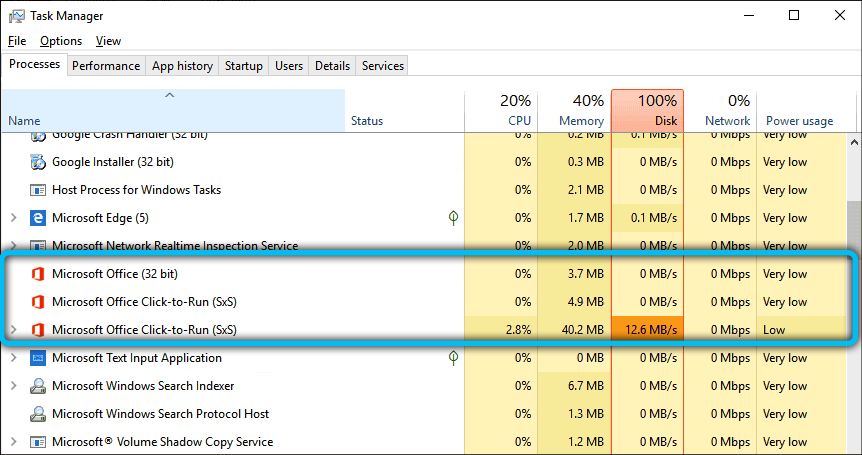
Враховуючи, який компонент, Microsoft Office Click to Run, ми також зазначимо, що він запускається у фоновому режимі і дозволяє користувачеві завантажувати пакет, почати працювати з програмою як частину набору ще до того, як програмне забезпечення було повністю завантажено комп'ютер.
Чи можна це відключити
Не рекомендується видаляти модуль, оскільки це може вплинути на подальшу роботу програмного забезпечення. Якщо Microsoft Office Click to Brun помітно завантажує систему, то доцільно вимкнути компонент. Ви можете зробити це декількома способами.
Відключення властивостей рахунку
Так що Microsoft Office більше не оновлюється, і відповідно процес не витрачає системні ресурси, автоматичні оновлення можуть бути відключені в параметрах облікового запису, які використовувались для активації ключа, для якого "Інформація про продукт" блокує "Параматори оновлення",, а потім справа, відповідальна за відключення оновлення офісу.
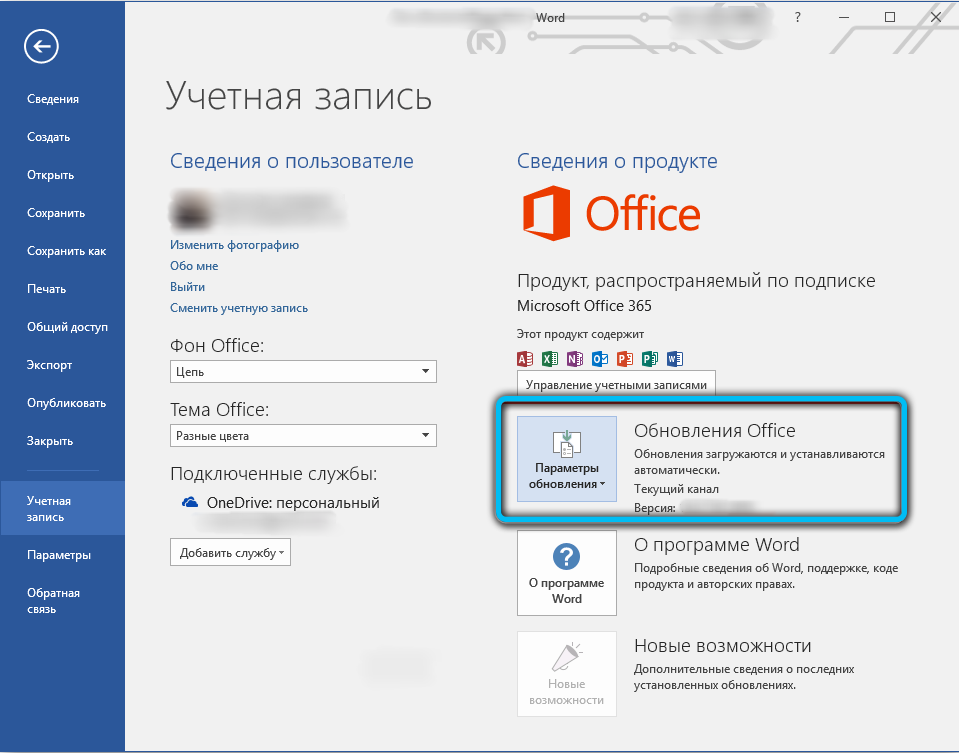
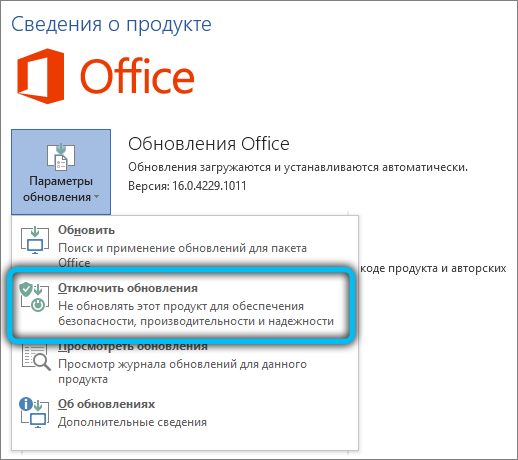
Через обладнання "послуга"
Метод пропонує наступні дії:
- Ви можете перейти на службу Windows по -різному, наприклад, використовуючи консоль "Win+R) та команду служб.MSC. Альтернативний варіант - для розгортання процесу в диспетчерському завданні натисніть PKM за назвою Служби (у меню ми вибираємо опцію "Відкрити послуги");
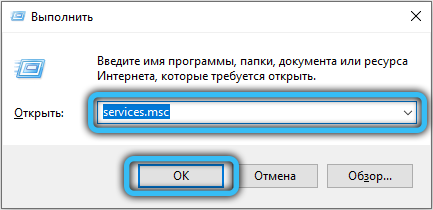
- У вікні управління послугами вам потрібно буде знайти потрібне програмне забезпечення, після чого у його властивостях вибрати опцію «Відключено» та зупинити роботу, натиснувши відповідну кнопку, а потім, застосовуючи зміни, ми перезавантажуємо комп'ютер.
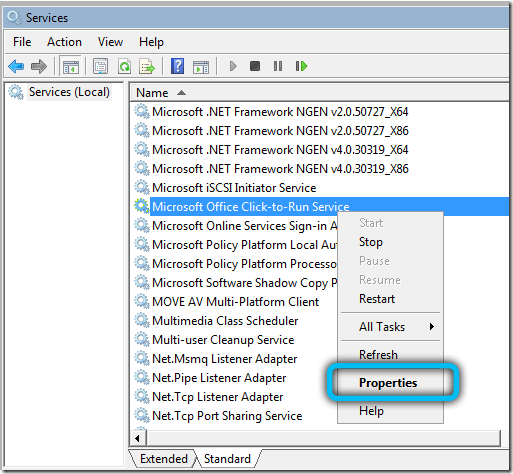
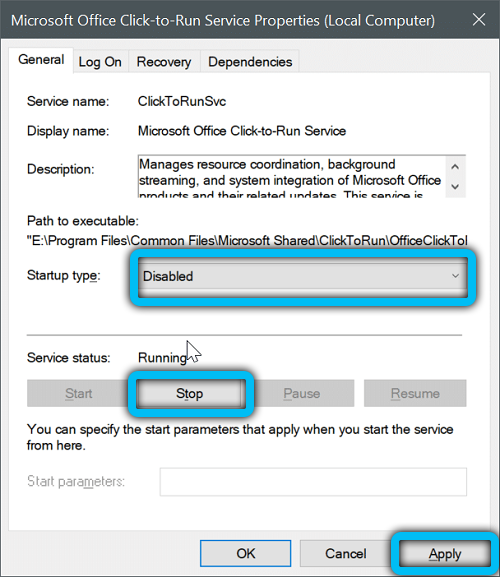
Якщо в результаті відключення ClickTorunsVC додаток пакет припинив роботу, у властивостях послуги ми встановили тип запуску "вручну", щоб запуск процесу відбувалося лише зі початком офісних програм та Не з Windows.
Вимкнення у вікні "Конфігурація системи"
Щоб виконати завдання:
- Відкрийте вікно за допомогою команд консолі "розширення" та MSConfig;
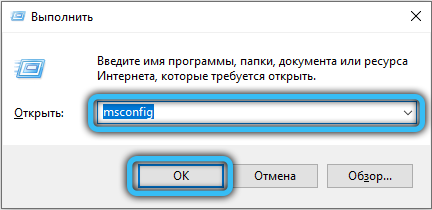
- У вікні, яке відкрилося, ми переходимо на вкладку "Сервіс";
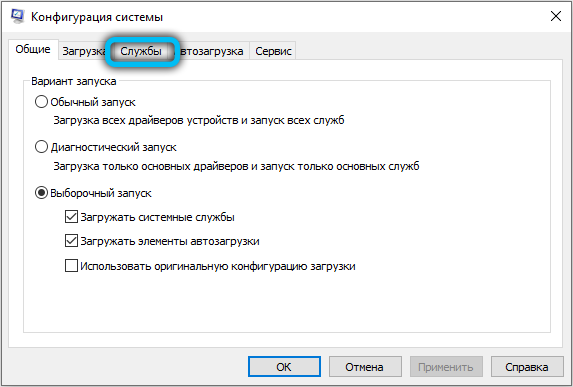
- Ми знаходимо в доступному списку офісів Microsoft "Натисніть і працюйте", видаліть поле біля цієї точки та використовуйте налаштування.
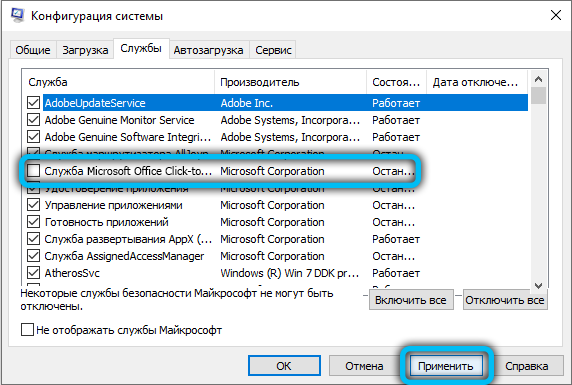
Через командний рядок
Ще одним робочим варіантом є використання терміналу та відповідна команда в ньому:
- Ми відкриваємо командний рядок від імені адміністратора, перетинаємо контекстне меню "запуск" або отримуємо доступ за допомогою вікна "Виконати" та команду CMD;
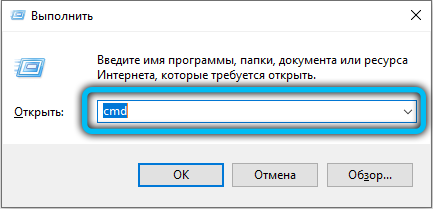
- У терміналі, щоб вимкнути процес, ви можете використовувати команду SC STEP CLICKTORUNSVC (після введення команди натисніть Enter);

- Потім ми використовуємо конфігурацію SC CLICKTORUNSVC start = вимкнено (заборонити автоматичне включення після запуску Windows);

- Перезавантажте комп'ютер і перевірте, чи спрацював метод.
Хоча насправді ресурси споживаються помірно, навантаження значно збільшується під час завдання пошуку та встановлення оновлень. Якщо ви встановите Microsoft Office без вбудованого варіанту автоматичного ремену, проблема буде вирішена сама по собі, тому ви також не повинні відкинути цю опцію.
- « Особливості використання купонів на Aliexpress
- Способи відновлення входу та пароля на Aliexpress »

